在现代社会中手机已经成为人们生活中不可或缺的工具之一,而随着科技的不断发展,手机的功能也越来越强大。其中创建表格是手机使用者经常需要进行的操作之一。无论是工作中需要整理数据,还是个人生活中需要做出计划,创建Excel表格都能为我们提供便利。手机桌面上如何创建表格呢?让我们一起来探索一下吧。
手机上如何创建Excel表格
具体步骤:
1. 首先打开 Microsoft office手机版,点击主界面最下面的加号。
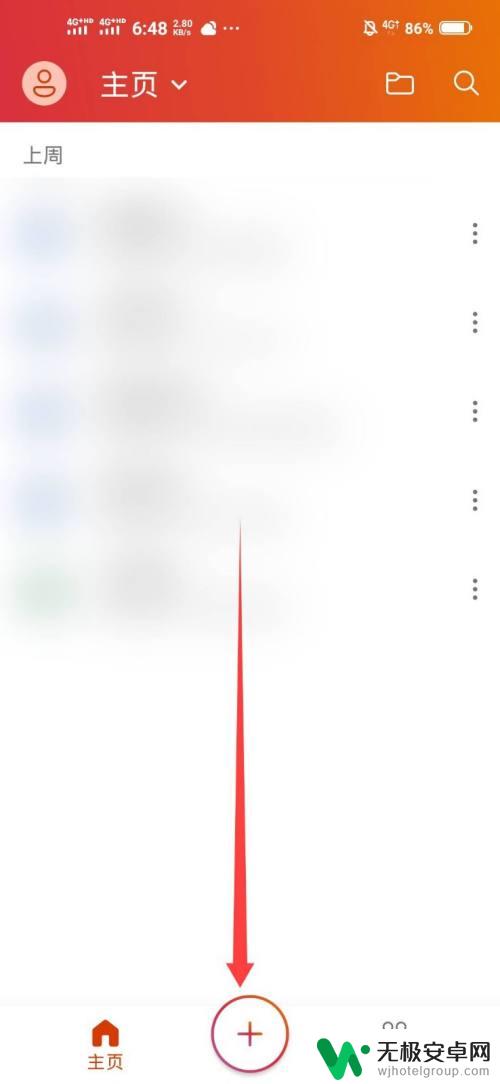
2.然后,点击创建空白工作薄。
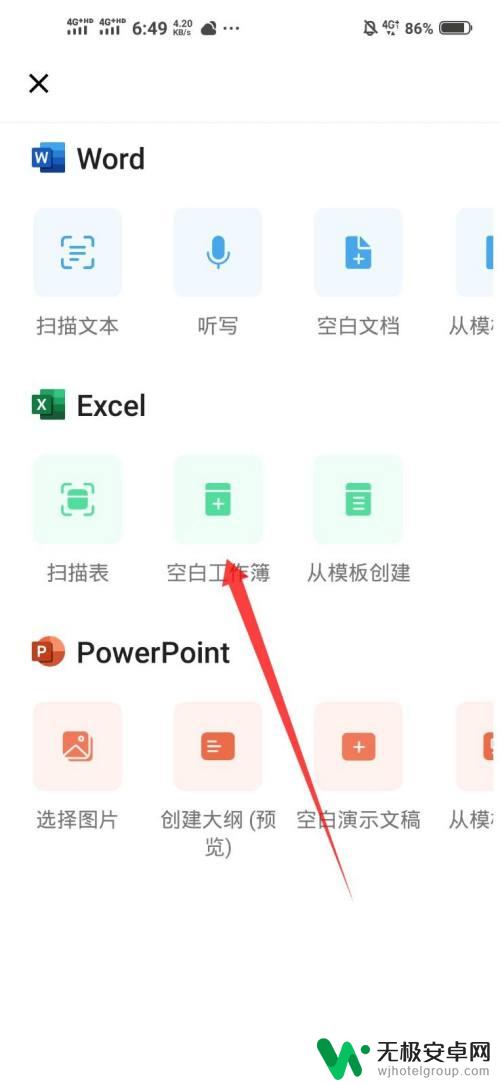
3.之后,依次点击开始和边框的选项。
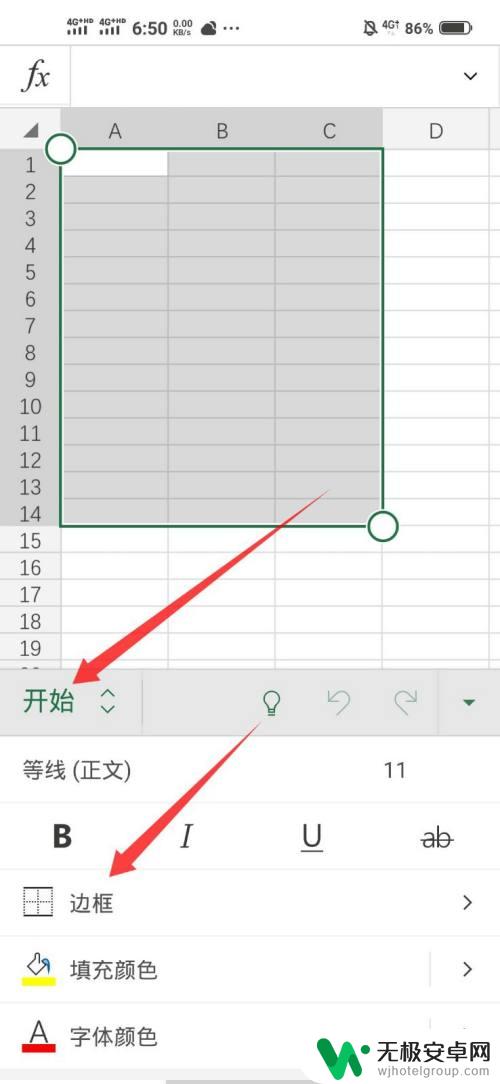
4.给表格选择一个边框。
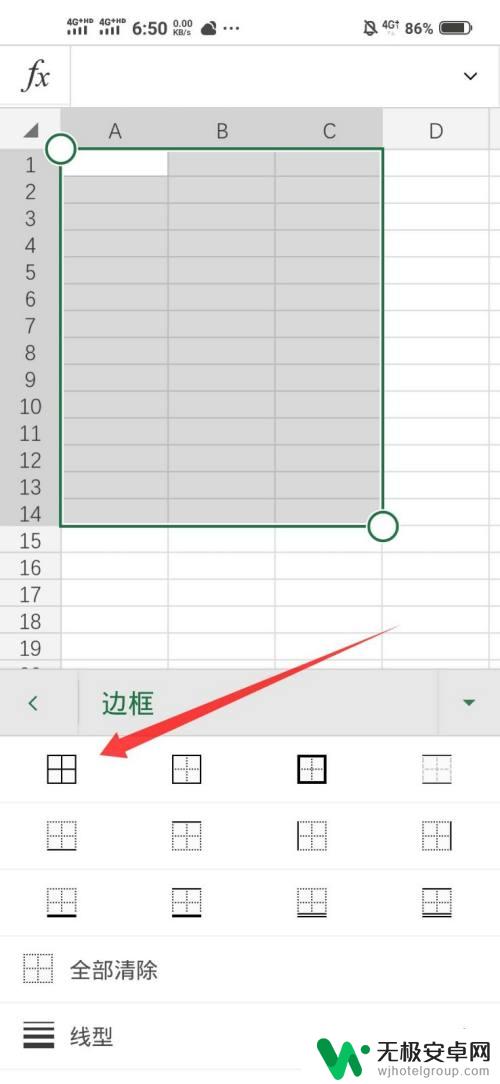
5.然后在表格里输入数据进行编辑。
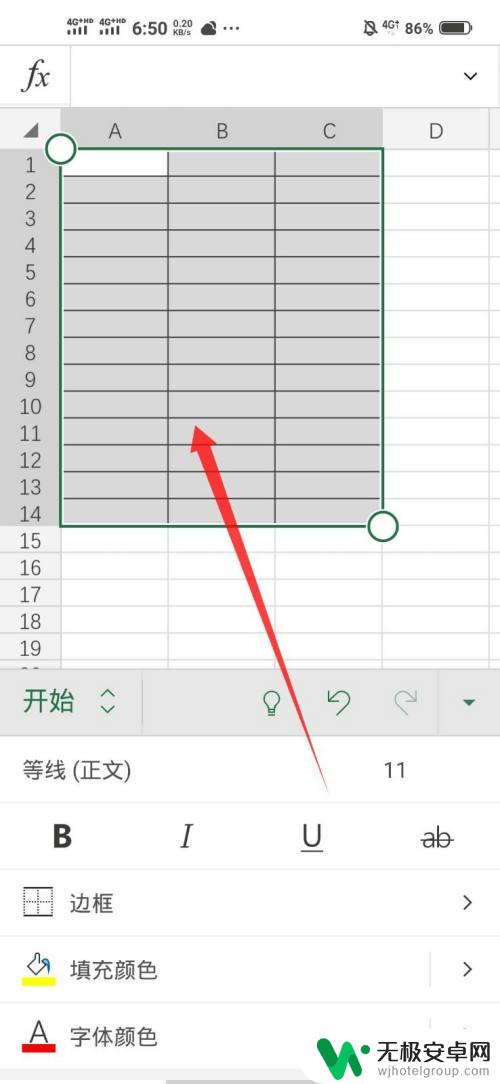
6.编辑完成以后,点击最上面的保存图标。
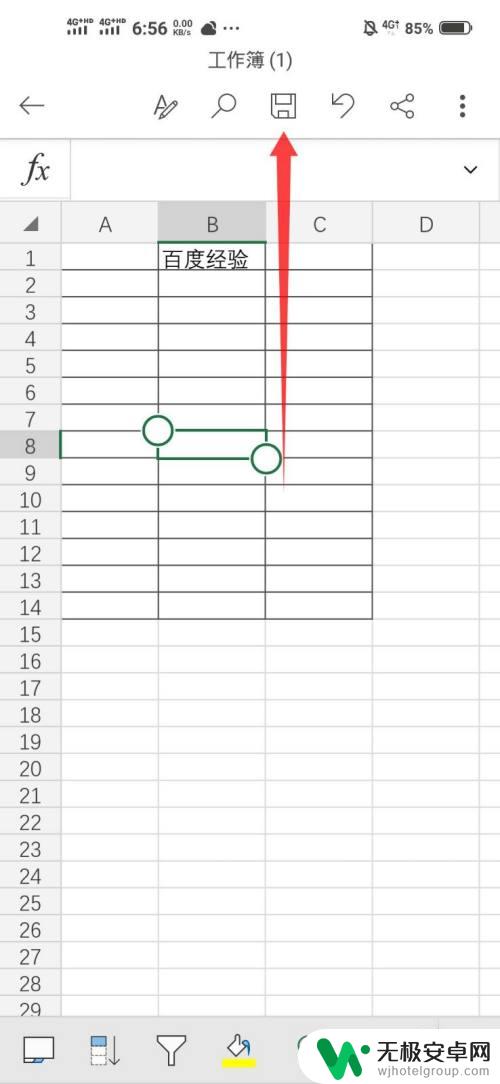
以上就是手机桌面如何创建表格的全部内容,如果遇到这种情况,你可以按照以上操作进行解决,非常简单快速,一步到位。










